Hiện nay Windows 10 đã ra mắt nếu bạn chưa muốn cập nhật Windows 10 vào lúc nàu bạn hoàn toàn có thể tắt cập nhật Windows 10 theo hướng dẫn của chúng tôi dưới đây để được an toàn hơn khi chưa am hiểu về hệ điều hành mới này.
Trong chuỗi những bài viết trước chúng tôi đã hướng dẫn bạn cách tắt update trên Windows 7 cho những người sử dụng hệ điều hành Windows 7 đồng thời cũng đã đề cập tới việc tắt Windows Update trên Win 8 ở những bài viết trước. Bài viết này Taimienphi.vn hướng dẫn bạn cách tắt cập nhật Windows 10 tự động, hủy update Windows 10 nhanh chóng và chính xác nhất.
Tắt cập nhật Windows 10 tự động, hủy update Windows 10 nhanh chóng chính xác
Theo như thiết lập thông thường máy tính của bạn sẽ tự động cập nhật Windows phiên bản mới nhất, hiện Windows 10 mới ra mắt vì vậy máy tính của bạn sẽ thực hiện cập nhật Windows 10 tự động. Nếu không muốn đều này xảy ra bạn có thể thực hiện như sau:
Bước 1: Tải Show or hide updates
Show or hide updates chính là công cụ giúp bạn ẩn hoặc khóa một số cập nhật trong Windows 10.
- Tải Show or hide updates Tại đây
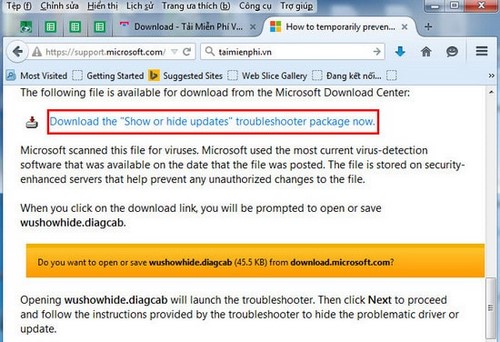
Tắt cập nhật Windows 10 tự động, hủy update Windows 10 nhanh chóng chính xác
Bước 2: Sử dụng Show or hide updates
Sau khi tải Show or hide updates bạn cài đặt chúng và sử dụng nó để tắt bỏ cập nhật Windows 10 tự động mà mình không mong muốn
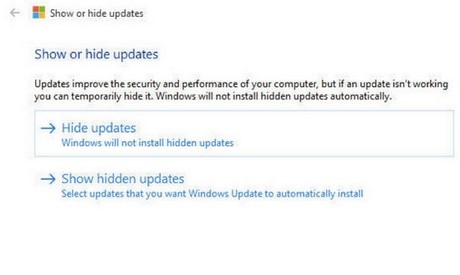
Tùy vào chức năng, bạn có thể chọn Hide updates để ẩn các updates mà Windows 10 yêu cầu. Hoặc chọn Show Hide updates để hiển thị chúng, với chức năng từ Show Hide updates người dùng hoàn toàn có thể lựa chọn những phần mà mình muốn cập nhật riêng biệt (không nhất thiết phải cập nhật tất cả từ Windows 10)

Chức năng Hide updates giúp bạn ẩn đi những lựa chọn cần updates trên Windows 10
https://thuthuat.taimienphi.vn/tat-cap-nhat-windows-10-tu-dong-huy-update-windows-10-4681n.aspx
Trên đây là hướng dẫn giúp các bạn có thêm một cách mới khi thực ngăn chặn hệ điều hành mà mình đang sử dụng cập nhật Windows 10. Bằng cách này bạn có thể tắt update Windows 10 tự động hay cũng có thể gọi là hủy update Windows 10 một cách nhanh chóng và an toàn. Trước khi update lên Windows 10 người dùng có thể đọc thêm những lưu ý sau giúp quá trình nâng cấp Windows 10 nhanh hơn.